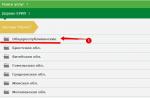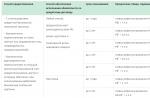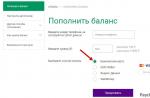Сервис интернет-банкинг, предоставляемый ОАО «АСБ Беларусбанк» позволяет контролировать счета и управлять ими, а также осуществлять практически любые банковские операции, не выходя из дома.
Возможности сервиса
Услуга позволяет сэкономить время на стояние в очередях и проезд в банковское отделение, так как большинство транзакций можно произвести удаленно.
Через личный кабинет можно осуществлять следующие действия:
- просматривать остаток средств на балансе;
- открывать, пополнять и погашать депозитные счета раньше срока;
- гасить кредиты;
- платить за коммуналку;
- вносить плату по банковским договорам на прямую;
- оплачивать услуги по системе «Расчет»;
- вносить платеж «одной кнопкой»;
- просматривать историю выписок по депозитам;
- переводить деньги;
- просматривать историю платежей;
- вносить изменения в личные данные;
- просматривать расходные/приходные операции за последнюю неделю.
Способы подключения услуги
Подключить сервис можно в отделении банка, либо через его официальный сайт. Одни клиент может создать для себя только одну учетную запись в банковской системе. Если личным кабинетом не будут пользоваться более 1 года, то банк может принять решение о его блокировке и аннулировании.
При подключении интернет-банкинга в отделении нужно иметь при себе удостоверение личности и банковскую карту, выданную Беларусбанком. Сотрудник банка предложит вам заполнить заявление на пользование сервисом. После соблюдения формальностей вам выдадут логин, пароль и карту сессионных ключей, которую нужно будет активировать в инфокиостке.

Чтобы зарегистрироваться в системе через интернет, нужно зайти на адрес ibank.asb.by, выбрать раздел «Online-регистрация», ознакомиться с инструкцией и кликнуть на «Продолжить». В новом окне будет представлен договор публичной оферты, его нужно прочитать и принять условия. Далее заполняется анкета с личными данными (ФИО, дата рождения, гражданство, тип предоставляемого документа для подтверждения личности, идентификационный код и номер паспорта). После регистрации нужно оплатить вознаграждение за пользование сервисом, сделать этом можно онлайн. Карту сессионных ключей доставит по вашему адресу сотрудник почты в ближайшие 10 суток.
Инструкция по оплате услуг через личный кабинет
Чтобы оплатить услуги через онлайн-сервис Беларусбанка, нужно подключить «Интернет-банкинг», зайти в личный кабинет и на его главной странице в горизонтальном меню выбрать «Платежи и переводы». В этой вкладке можно совершать платежи на любые реквизиты, оплачивать коммуналку, погашать кредиты, переводить деньги и пополнять мобильный счет.

В левом вертикальном меню выбираете тип интересующего вас платежа, в правой части окна будет представлена вся информация о комиссионных сборах и условиях проведения данной транзакции, а внизу активная кнопка «Новый платеж». После того как вы ее нажали, следует ввести реквизиты плательщика (выбрать карту) и получателя платежа, сумму платежа, сеансовый ключ и завершить транзакцию.
Как войти в личный аккаунт?
Чтобы зайти в собственный кабинет, нужно в браузере вести ibank.asb.by либо на главной странице официального сайта belarusbank.by в верхнем горизонтальном меню выбрать блок «Интернет-банкинг».

ОАО «АСБ Беларусбанк» является одним из крупнейших банков Республики Беларусь. Он занимает лидирующие позиции по предоставлению основных банковских услуг не только физическим лицам, но и промышленным и строительным предприятиям, аграрному сектору. Финансовое учреждение постоянно совершенствует качество обслуживания клиентов и внедряет последние нововведения в сфере банковских услуг.
В настоящее время все большую популярность набирает интернет – банкинг, современная услуга практически всех банков, позволяющая владельцам пластиковых карт пользоваться удаленной системой обслуживания клиентов. Собственник карты, не выходя из дома, может совершать платеж различного назначения. Данная услуга практична по следующим причинам:
- Возможность круглосуточного доступа к счетам и вкладам. Клиенту не приходится тратить лишнее время для посещения офиса банка и стоять в очередях;
- Информацию по кредитам и срокам их погашения можно так же узнать воспользовавшись интернет-банкингом;
- При размещении денежных средств на счетах банка, владелец счета может оплачивать коммунальные услуги, мобильную связь и перевести финансовые средства с одного счета на другой.
Возможность производить все платежи через интернет считается весомым аргументом в пользу интернет – банкинга.
Что бы воспользоваться интернет – банком, необходим компьютер или планшет. Но не всегда они есть под рукой, а вот мобильный телефон есть у каждого. Поэтому специальное приложение М банкинг от ОАО Беларусбанка уже по достоинству оценили многочисленные пользователи. Владельцы карточек могут через М – банкинг совершать различные операции, при этом находясь в любом месте земного шара.
Подключение услуги М – Банкинг
Для того, чтобы полноценно пользоваться услугой М – Банкинга, нужно выполнить следующие действия:
- Подключить услугу СМС – Банкинг;
- Скачать специальное приложение «М – Беларусбанк». Информация по установке доступна на официальном сайте кредитного учреждения;
- Зарегистрировать услугу. Для этого нужно:
- Изучить Лицензионное соглашение (оно появится на дисплее телефона);
- Набрать пароль от СМС – банкинга;
- Придумать пароль для входа в М – Банкинг. Пользователю стоит учесть, что при потере данного пароля восстановить его нельзя, и нужно будет заново устанавливать приложение;
- Из существующих тарифных пакетов выбрать наиболее подходящий. Стоимость обслуживания автоматически будет списана со счета клиента и действует в течение одного месяца;
- Клиент должен выбрать, каким способом банк будет делать рассылку уведомлений о совершаемых операциях — путем SMS оповещения или системой связи GPRS.

При возникновении сложностей по установке и эксплуатации приложения, сотрудники службы поддержки всегда готовы прийти на помощь.
Оплата коммунальных услуг через М – Банкинг
Перед держателями пластиковых карт часто возникает вопрос – как оплатить коммунальные услуги через интернет – банкинг Беларусбанк? На самом деле сложного в этом ничего нет:
- В первую очередь нужно войти в приложение, введя логин и пароль;
- Найти окно «платежи и переводы»;
- На появившемся окне выбрать «Система Расчет»;
- Отметить местоположение;
- Далее нажать «Коммунальные платежи»;
- Из появившегося списка выбрать конкретный вид уплаты (вода, электричество, газ и прочее);
- Вести расчетный счет, ФИО абонента, номер договора и адрес;
- Набрать сумму платежа (при оплате коммунальных услуг за газ и электричество нужно проставить показания счетчиков, и тогда сумма автоматически появляется в строке к оплате, при погашении других платежей, сумма появляется сразу же при вводе лицевого счета абонента);
- В заключение операции нажать на клавишу «Оплатить».
Вне зависимости от формы оплаты коммунальных услуг, все перечисления обязаны производиться до 25 числа текущего месяца. Зная, как заплатить за коммуналку таким способом, можно делать это, находясь дома.
Еще одним плюсом в пользу погашения коммуналки через интернет, является доступ в историю платежей. Например, если пользователь делает одинаковый платеж за газ каждый месяц, то на главной странице мобильного банка ему доступен шаблон с уже введенными данными.
Оплата коммунальных платежей через интернет – банкинг Беларусбанк отличается простотой и удобством по следующим причинам: возможность пользоваться услугой круглосуточно, клиент не платит никаких комиссий, распечатка квитанции с произведенной оплатой, быстрое создание платежа по сохраненному шаблону.
Что такое Интернет-банкинг?
Интернет-банкинг – услуга, предоставляемая ОАО «АСБ Беларусбанк» (далее банк), по мониторингу, управлению счетами и осуществлению банковских транзакций через сеть Интернет.
Система «Интернет-банкинг» ОАО «АСБ Беларусбанк» (далее система «Интернет-банкинг» или система) - программно-аппаратный комплекс обеспечивающий функционирование и предоставление услуги Интернет-банкинг.
Системные требования
Для работы в системе «Интернет-банкинг» Вам понадобится компьютер с современным Web-браузером, поддерживающим 256 битное шифрование (Internet Explorer 8.0 и выше, Firefox 22.0 и выше, Opera 11.0 и выше, Safari 5.0 и выше, Google Chrome 24.0 и выше) и доступом в Интернет.
В случае возникновения затруднений при входе в систему «Интернет-банкинг», рекомендуем обновить браузер до актуальной версии.
Регистрация в системе «Интернет-банкинг»
Для пользования услугой «Интернет-банкинг» её необходимо зарегистрировать. Вы можете обратиться непосредственно в учреждение банка или заполнить регистрационную форму на сайте банка , а также пройти регистрацию с использованием учетной записи МСИ.
Клиент системы «Интернет-банкинг», как клиент банка, уникален, то есть у одного клиента банка может быть только одна учётная запись для доступа к системе «Интернет-банкинг».
Внимание!
У одного клиента ОАО «АСБ Беларусбанк» возможна только одна учётная запись в системе «Интернет-банкинг».
Регистрация в учреждении банка
В случае регистрации в учреждении банка Вам необходимо:
- Обратиться в ЦКО головного офиса, областное (Минского) управление, филиал, отделение или центр банковских услуг ОАО «АСБ Беларусбанк» (далее учреждение банка) с документом удостоверяющим личность и банковской платёжной карточкой, эмитированной банком (далее карта);
- Сообщить ответственному исполнителю СМС-код, полученный на номер мобильного телефона.
- Подписать Анкету-заявление на банковское обслуживание клиента с использованием системы «Интернет-банкинг».
- Получить Имя пользователя (login), пароль (password);
Online регистрация
При заполнении Анкеты-заявления посредством сервиса online регистрации на web-сайте банка Вам необходимо:
Внимание!
ОАО «АСБ Беларусбанк» не несёт ответственности за кражу конфиденциальной информации, разглашение её Вами, в том числе с использованием вредоносных программ (вирусы, программы-шпионы), запущенных на персональном компьютере, с которого Вы осуществляете доступ к системе «Интернет-банкинг», а также в случае работы с системой «Интернет-банкинг» без использования доверенного сертификата SSL.
Вход в систему «Интернет-банкинг»
Для входа в систему «Интернет-банкинг» Вам необходимо:
- В адресной строке интернет-браузера набрать: либо один из адресов корпоративного веб-сайта банка: http://www.asb.by/ и перейти по ссылке «Интернет-банкинг»;
- Ввести в соответствующие поля Имя пользователя (login) и пароль (password), нажать кнопку «Вход»;
Внимание!
При первом входе в систему сменить пароль, выданный при регистрации в учреждении банка!!!
Внимание!
Если Вы трижды введёте неправильно пароль, то вход в систему будет заблокирован!!! В случае отсутствия возможности разблокировать учётную запись по СМС, можно воспользоваться услугой «Забыли пароль?» (смена пароля с автоматической разблокировкой) либо обратиться к оператору Контакт-центра по телефону 147 , по будням с 08:30 до 20:00, по выходным с 09:00 до 16:00 (кроме праздничных дней). Вы должны сообщить работнику банка имя пользователя и кодовое слово, указанное Вами при регистрации.
Внимание!
При входе в систему «Интернет-банкинг» может возникнуть ситуация, когда требуется повторный ввод авторизационных данных. Источником возникновения подобных ситуаций является некорректное завершение сеанса работы в системе со стороны клиента (закрытие браузера без выхода из системы).
В качестве решения предлагаем очистить кэш web-браузера и удалить cookies, после чего обновить страницу браузера. Процедуру осуществления данной операции Вы можете просмотреть в поисковой системе Google, набрав «очистить Кэш и Куки».
Привязка номера мобильного телефона для получения одноразового СМС-кода (аутентификационного кода)
Для активации возможности входить в систему с помощью одноразового СМС-кода необходимо выбрать пункт меню «Мой профиль» → «Личные данные» → «Изменить данные». В открывшемся диалоговом окне указать желаемый номер мобильного телефона для получения СМС-кодов, оператора связи (MTS, A1, Life) и выбрать опцию «Использовать мобильный телефон при входе в систему». Далее нажать кнопку «Сохранить».
Вход в систему с помощью одноразового СМС-кода (аутентификационного кода)
Для входа в систему с помощью «Одноразового СМС-кода» необходимо ввести в соответствующие поля логин и пароль, выбрать тип аутентификации «Одноразовый СМС-код», размещенный под формой ввода авторизационных данных, и нажать кнопку «Войти». В этот момент выполняется проверка, настроен ли в системе «Интернет-банкинг» мобильный телефон клиента для получения СМС-кодов. Если не настроен, выводится сообщение о необходимости настроить номер телефона для получения кодов. Если проверка успешна, то на номер мобильного телефона будет отправлен код, который необходимо ввести в форму ввода СМС-кода. При успешном вводе клиентом логина, пароля и СМС-кода выполняется вход в систему.
Внимание!
СМС-код содержит латинские строчные буквы и цифры!!!
Если код, высланный Вам на телефон, не был получен или утерян, то необходимо в форме ввода СМС-кода нажать кнопку «Отмена» и повторить заново аутентификацию.
Если Вы ТРИ раза ошиблись при вводе логина, пароля или одноразового СМС-кода, доступ к обслуживанию автоматически блокируется.
В случае 3-х кратной блокировки пользователя в системе, при условии отсутствия успешного входа между блокировками необходимо явиться в любое учреждение банка и заполнить заявление на разблокировку клиента в системе «Интернет-банкинг» либо воспользоваться услугой «Забыли пароль?» (смена пароля с автоматической разблокировкой). При обращении в учреждение банка при себе необходимо иметь документ, удостоверяющий личность.
Доступные операции в системе «Интернет-банкинг»
В системе «Интернет-банкинг» Вы сможете осуществлять следующие операции:
1. Просмотр остатка средств на счетах.
2. Открытие, пополнение и досрочное погашение депозитных счетов.
3. Погашение кредитов.
4. Покупка ценных бумаг.
5. Страхование.
6. Платежи в пользу поставщиков услуг (коммунальные услуги, связь, электроэнергия и т.д.):
6.1. Произвольные платежи (платежи по реквизитам предоставляемым поставщиками услуг).
6.2. Платежи в пользу поставщиков услуг по прямым банковским договорам.
6.3. Платежи в пользу поставщиков услуг по системе «Расчёт» (АИС ЕРИП).
Внимание!
Система «Расчет» (АИС ЕРИП) - автоматизированная информационная система единого расчетного и информационного пространства, созданная Национальным банком Республики Беларусь. Информацию о расположении услуги в Дереве услуг и порядке оплаты услуги можно уточнить, обратившись в Контакт-Центр системы «Расчёт». Телефон: 141, e-mail: [email protected].
7. Платёж «одной кнопкой».
- Список шаблонов.
9. История пополнения и просмотр выписки по открытым в системе депозитным счетам.
10. Перевод средств.
11. Управление дополнительными услугами для используемых карт.
12. Просмотр истории платежей по видам услуг осуществлённых в системе.
13. Просмотр информации по расходным и приходным операциям, производимым с использованием реквизитов карточки, в количестве 10 операций за 7 дней.
14. Мой профиль:
- Личные данные (редактирование контактных данных);
- Настройки пароля;
- Расчетные листки.
Внимание!
Список доступных операций может быть изменён и дополнен!!!
Интернет-магазины и online сервисы, принимающие оплату через систему «Интернет-банкинг» ОАО «АСБ Беларусбанк»
ОАО «АСБ Беларусбанк» предоставляет возможность безопасной оплаты заказов интернет-магазинов и online сервисов, заключивших договор на приём платежей:
- оплата билетов Белорусской железной дороги (https://poezd.rw.by/);
- покупка монет, реализуемых ОАО «АСБ Беларусбанк» (http://shop.asb.by);
- оплата услуг Национальной библиотеки Республики Беларусь (http://nlb.by);
- оплата услуг Центральная научная библиотека им. Я.Коласа НАН Беларуси (http://edd.bas-net.by).
Настройка карточки для использования ее по умолчанию при совершении платежей в системе «Интернет-банкинг»
Для ускорения и упрощения процедуры проведения платежей без постоянного запроса источника средств, в системе может быть назначена карточка «По умолчанию».
Для использования карточки «По умолчанию» при совершении платежей необходимо на главной странице выбрать раздел «Счета с карточкой» или «Счета» → «Счета с карточкой» → «Счёт №ХХХХХХХХХХХХ» → «Карточка», с которой желаете проводить платежи. Далее, напротив номера карточки, выбрать «Операции» и нажать на кнопку «Выбрать по умолчанию».
Изменение имени счёта и карточки
Для изменения имени счёта необходимо в списке своих счетов выбрать счёт, у которого желаете изменить имя, и нажать на кнопку «Изменить имя счёта» , расположенную напротив номера счёта. Заполнить графу «Имя счёта» и нажать кнопку «Изменить имя».
Для изменения имени карточки необходимо в списке своих счетов выбрать «Счёт №ХХХХХХХХХХХХ» → «Карточка», у которой желаете изменить имя, выбрать в разделе «Операции», напротив номера карточки, услугу «Изменить имя», заполнить графу «Имя карточки» и нажать кнопку «Изменить имя».
Просмотр информации по текущим счетам
Для того чтобы просмотреть информацию по текущим счетам необходимо на главной странице выбрать раздел «Счета» → «Счета с карточкой». В открывшемся окне будет отображена информация (номер счёта, остаток по счёту) по счетам клиента.
Формирование отчёта об операциях по счёту за период по операциям с использованием карточки
Для получения отчёта об операциях по счёту необходимо в списке своих счетов выбрать счёт, по которому желаете получить отчёт, и нажать на иконку «Получить отчёт об операциях по счёту» , расположенную в верхнем правом углу кнопки «Счёт №ХХХХХХХХХХХХ». В открывшемся окне необходимо выбрать период (не более 90 календарных дней), за который желаете получить отчёт, и нажать кнопку «Продолжить». Далее, при нажатии кнопки «Открыть в PDF», сформированный документ открывается в формате pdf и даёт возможность работать с отчётом в указанном формате (сохранить, распечатать, просмотреть).
Начало периода отчёта не может быть более 90 календарных дней от текущей даты.
Список ранее запрошенных отчётов по счёту будет отображаться на странице с номерами счетов и карточек.
Формирование мини-выписки по карточке
Для получения мини-выписки по карточке необходимо в списке своих счетов выбрать «Счёт №ХХХХХХХХХХХХ» → «Карточка», по которой желаете получить мини-выписку, в разделе «Операции», напротив номера карточки, выбрать услугу «Мини-выписка».
Мини-выписка по карточке отображает информацию по расходным и приходным операциям, производимым с использованием реквизитов карточки, в количестве 10 операций за 7 дней.
Информация об отклонённых и ожидающих обработки операциях по счёту с карточкой или по дополнительной платёжной карточке к счёту другого лица.
Для получения отчёта об операциях по счёту с карточкой с учётом отклонённых и ожидающих обработки операций необходимо в списке своих счетов выбрать счёт, по которому желаете получить отчёт, и нажать на иконку «Отчёт об операциях по счёту с учётом отклонённых и ожидающих обработки операций», расположенную в верхнем правом углу области «Счёт №ХХХХХХХХХХХХ».
Для получения отчёта об операциях по дополнительной платёжной карточке к счёту другого лица с учётом отклонённых и ожидающих обработки операций необходимо в списке своих дополнительных карт выбрать карточку, по которой желаете получить отчёт, и в перечне операций выбрать «Отчёт об операциях».
Информация об операциях с учётом отклонённых и ожидающих обработки операций будет отображена на новой странице. При нажатии кнопки «Открыть в PDF», полученный отчёт откроется в формате pdf, что даст возможность работать с отчётом в указанном формате (сохранить, распечатать, просмотреть).
Отчёт включает в себя отклоненные, ожидающие обработки и подтвержденные банком операции за период, не превышающий 15 дней от даты формирования отчёта.
Отчёт об операциях по счёту с учётом отклонённых и ожидающих обработки операций носит информационный характер и не является документом.
Внимание!
Совершённая операция будет отображена в отчёте ориентировочно в течение 2 часов (не позднее 5 часов) после ее осуществления. В кратковременные периоды обработки данных ожидающие обработки операции могут не отражаться в отчёте. Для ожидающих обработки операций сумма комиссии за совершение операции отображается не отдельно, а включается в сумму в валюте счёта.
Быстрый доступ к часто совершаемым платежам
Быстрый доступ к платежам осуществляется с Главной страницы.
Для быстрого доступа к часто совершаемым платежам Вы можете добавить сохранённые платежи на Главную страницу. Для добавления платежа нажмите ссылку «Добавьте на страницу Ваши сохранённые платежи». На открывшейся странице выберите требуемую услугу и поставщика услуги, затем отметьте один или несколько сохранённых платежей, нажмите кнопку «Сохранить изменения». Выбранные Вами платежи будут размещены на Главной странице. Для проведения любимого платежа нажмите на иконку нужного платежа.
Для быстрого доступа к платежам, совершённым в системе «Расчёт» ЕРИП воспользуйтесь разделом «Личные платежи ЕРИП» и выберите номер плательщика из списка. В раскрывающемся меню будут отображены все платежи, проведённые через систему «Расчёт» ЕРИП по выбранному номеру плательщика. Для совершения платежа нажмите на ссылку с его названием.
Планировщик платежей
Планировщик - возможность создания и ведения персонального календаря платежей с функцией напоминания (просмотр напоминаний о событиях; создание напоминания о событиях с привязкой к платежу; создание напоминания о событиях без привязки к платежу; редактирование ранее созданного события; удаление ранее созданного события; настройка уведомления о событии в день напоминания на электронную почту; создание напоминания о событии из списка сохранённых платежей; просмотр справочной информации в модулях системы «Интернет-банкинг».)
На главной странице системы «Интернет-банкинг» отображена информационная панель с числом запланированных событий на текущий день.

Просмотреть запланированные события можно нажав на элемент «Событий на сегодня».
Для создания напоминания о платеже необходимо выбрать в календаре нужный день, нажать «Добавить событие», после чего выбрать платеж из дерева сохранённых платежей, заполнить другую информацию о напоминании. При желании, напоминание может быть направлено на email.


Напоминание может быть создано не в связи с каким-либо платежом, для этого нужно «Добавить событие» → «Добавить событие без привязки к сохраненному платежу».
Для редактирования ранее созданного события необходимо в календаре выбрать нужный день, в таблице событий выбрать событие, нажать кнопку «Редактировать».
Для удаления ранее созданного события необходимо в календаре выбрать нужный день, в таблице событий выбрать событие, нажать кнопку «Удалить».
Платеж по реквизитам
Для осуществления платежа по реквизитам Вам необходимо выбрать пункт меню «Платежи и переводы» → «Платежи по реквизитам» → «Новый платёж». Далее внимательно ознакомьтесь с информацией и нажмите кнопку «Продолжить». В открывшемся диалоговом окне следует ввести данные платежа и нажать кнопку «Продолжить».
Вознаграждение по данной услуге взимается в размере 0,75 бел. руб. за каждый платеж (с 01.08.2019; п.п 3.8.4 Сборника вознаграждений ). Платежи в бюджет осуществляются без взимания вознаграждения .
Открытие депозита в системе «Интернет-банкинг»
Для открытия депозита Вам необходимо на главной странице выбрать раздел «Счета» → «Депозиты (вклады)» → «Открытие депозита», из предложенного списка выбрать вид депозитного счёта и нажать кнопку «Открыть депозит», далее ознакомится с публичной офертой на заключение договора срочного банковского вклада «Интернет-депозит» и нажать кнопку «Я принимаю условия соглашения», выбрать карточку, с которой будут списаны денежные средства для открытия депозита и нажать кнопку «Продолжить». В открывшемся диалоговом окне проверить все данные и нажать кнопку «Я подтверждаю открытие счёта».
Открытие кредита в системе «Интернет-банкинг»
Для открытия кредита в системе «Интернет-банкинг» Вам необходимо на главной странице выбрать раздел «Счета» → «Интернет-кредиты» → «Заявка на кредит», из предложенного списка выбрать интересующий вид кредита, заполнить в электронном виде заявку, после чего ознакомиться со статусом заявки в пункте «Открытие кредита». После положительного решения по Вашей заявке подтвердить согласие с условиями кредита.
Платёж «одной кнопкой»
Для того чтобы воспользоваться услугой «Платёж одной кнопкой» необходимо:
- зайти в раздел «Платежи и переводы» - «Платеж одной кнопкой»;
- выбрать, из предварительно сохраненных в системе «Интернет-банкинг», услуги, которые желает оплатить;
- нажать кнопку «Продолжить»;
- поочередно заполнить поля «Данные платежа»;
- нажать кнопку «Продолжить»;
- в окне «Подтвердить данные платежей», проверить правильность данных платежей;
- нажать «Оплатить».
Операции по платежам за выбранные услуги обрабатываются системой поочередно в порядке, в котором они были отображены клиенту в итоговой форме.
После проведения платежей отображается форма с результатами и реквизитами всех совершенных платежей. Рядом с каждым успешно проведенным платежом присутствует кнопка «Печать» для печати чека. В случае успешного проведения всех платежей, отображается одно общее сообщение «Оплаты прошли успешно» (зеленого цвета). Платежи, в процессе оплаты которых возникла ошибка, выделяются красным, кнопка «Печать» отсутствует. По неуспешно проведенным платежам отображаются сообщения об ошибках (красного цвета) в формате «Наименование сохраненного платежа: Сообщение».
При последующем использовании услуги «Платеж одной кнопкой», платежи, по которым совершалась оплата в предыдущий раз, будут автоматически выбраны в форме выбора сохраненных платежей.
Для редактирования списка платежей в шаблоне «Платежа одной кнопки» необходимо: на Главной странице выбрать раздел Шаблоны «Одной кнопки». В отобразившемся списке сохраненных шаблонов необходимо выбрать тот, в котором требуется удалить или добавить интересующий платеж. Далее нажмите кнопку «Редактировать» и выделите необходимые платежи галочкой. По завершению нажмите кнопку «Сохранить».
Для удаления сохраненных платежей в системе «Интернет-банкинг» Вам необходимо в разделе «Платежи и переводы» выбрать поставщика услуг. В предложенном списке сохраненных платежей данного поставщика выделить тот платеж, который Вы хотите удалить и нажать кнопку «Удалить». После чего данный платеж удалится из раздела «Платеж одной кнопкой».
Добровольное страхование от несчастных случаев и болезней на время поездки за границу
Для заключения договора «Добровольного страхования от несчастных случаев и болезней на время поездки за границу», необходимо на главной странице выбрать раздел «Платежи и переводы» → меню «Страховки» → «Добровольное страхование от несчастных случаев и болезней на время поездки за границу».

Процедура заключения договора состоит из следующих шагов:
Шаг 1. Выбор территории пребывания
По умолчанию в таблице «Территория действия договора» выбран вариант «Страны Шенгенской зоны» с возможностью выбора страхователем из предложенных вариантов.

Шаг 2. Выбор из списка услуг варианта страхования

Шаг 3. Указание срока действия, возраста и числа застрахованных, валюты договора, выбор суммы договора

* Птичка «Многократный выезд» устанавливает срок поездки (срок действия договора) равной календарному году и продолжительность поездки равной 90 дней.
Птичка «Страховка для визы» добавляет к дате окончанию поездки 15 календарных дней без изменения продолжительности поездки. За данной увеличение срока действия поездки (срока действия договора) плата не взимается.
Шаг 4. Предварительный расчет суммы

Шаг 5. Предварительный расчет суммы

Шаг 6. Ввод данных застрахованных лиц

* Птичка «Совпадает со страхователем» позволит заполнить данные по застрахованному лицу данными страхователя, указанными на предыдущем шаге. В /том случае данные застрахованного лица будут не редактируемыми.
Шаг 7. Выбор источника средств для операции
Шаг 8. Страница оферты
Шаг 9. Страница оплаты

Шаг 10. Результат оплаты

На этой странице можно отправить заключенный договор страхования на электронную почту, чек на электронную почту, просмотреть договор страхования и просмотреть чек об оплате.
*Вопросы с всплывающими окнами
Если Вам не удается открыть ранее заключенный договор страхования, с высокой вероятностью проблема связана с тем, что в настройках используемого Вами браузера заблокирована возможность открытия всплывающих окон. К примеру, в браузере Chrome по умолчанию всплывающие окна заблокированы.
Разрешить показывать всплывающие окна можно в настройках браузера. Например, в браузере Chrome это можно сделать следующим образом:
- В правом верхнем углу экрана нажмите на значок «Настройка и управление Google Chrome» Настройки .
- Внизу выберите Дополнительные .
- В разделе «Конфиденциальность и безопасность» нажмите Настройки сайта (настройки контента) .
- Нажмите Всплывающие окна и переадресация .
- Нажмите Всплывающие окна и переадресация.
- В верхней части экрана установите переключатель в положение Разрешены .
Также Вы можете установить разрешение показывать всплывающие окна только определенным сайтам. Например, в браузере Chrome это можно сделать следующим образом:
- Запустите Chrome на компьютере.
- Откройте сайт, на котором всплывающие окна заблокированы.
- В адресной строке нажмите «Сведения о сайте».
- В строке «Всплывающие окна и переадресация» выберите «Разрешить» .
- Перезагрузите страницу, чтобы применить новые настройки.
Переводы «Western Union»
1. Для отправления денежного перевода «Western Union» в системе «Интернет-Банкинг» необходимо на главной странице выбрать раздел «Платежи и переводы» → меню «Переводы Western Union» → Отправление перевода. Ознакомиться с условиями оказания услуги денежных переводов Вестерн Юнион, в конце которых поставить согласие (галочку) – Я ознакомлен и согласен с условиями оказания услуги по переводу денежных средств в Вестерн Юнион → нажать кнопку «Продолжить».
Перед началом оформления денежного перевода убедиться, что поле "Телефонный номер отправителя" заполнено, подтвердить правильность и актуальность личных данных, которые зарегистрированы в Банке. При изменении или содержания ошибок в личных данных, нужно обратиться в учреждение Банка, в котором оформлен договор ведения карт-счета для внесения изменений. Если все данные указаны верно, поставить два согласия «Согласен с приведенными данными» и «Согласен на обработку персональных данных» → нажать кнопку «Продолжить».
Если перевод отправляется впервые, необходимо выбрать Новый получатель, нажать кнопку «Продолжить», при повторной отправке перевода необходимо выбрать получателя из списка, нажать кнопку «Продолжить» и внести следующие данные:
- валюта отправления перевода – доллары США для всех стран и российские рубли/доллары США для Российской Федерации. Обращаем внимание, что если валюта перевода не совпадает с валютой выплаты, компания Вестерн Юнион самостоятельно определяет курс обмена валюты отправления в валюту выплаты;
- Формат имени получателя стандартный либо испанский формат (используется крайне редко, если у Получателя испанское имя, состоящее из трёх частей);
- выбрать Страну назначения перевода. Для переводов в США/Мексику дополнительно необходимо указать Штат страны назначения;
- выбрать Цель перевода из выпадающего списка либо выбрать прочее и указать в поле «Другая цель перевода» свой вариант, нажать кнопку «Продолжить»;
- ввести Промокод при наличии;
- фамилия получателя набирается на латинице согласно документу, удостоверяющему личность получателя;
- имя получателя набирается на латинице согласно документу, удостоверяющему личность получателя;
- отчество получателя заполняется если в документе, удостоверяющем личность получателя, имеется его перевод на английский язык;
- при отправлении перевода в Российскую Федерацию рекомендуется указывать отчество получателя перевода при наличии его на русском языке в документе, удостоверяющем личность получателя;
- выбрать тип суммы – Сумма к отправке (сумма которую вы желаете отправить) или Сумма к выплате (сумму которую должен получить получатель);
- указать сумму перевода (сумма к отправке/сумма к выплате в зависимости от выбранной опции).
Услуга перевода денежных средств:
Вы можете воспользоваться услугой Срочный перевод, денежные средства по которым будут доступны к выплате через несколько минут после отправки.
В случае если Вы отправляете доллары США в страны ближнего зарубежья (Российская Федерация, Украина, Азербайджан, Грузия, Казахстан, Кыргызстан, Молдова, Таджикистан, Узбекистан) или российские рубли в Российскую Федерацию, можете воспользоваться услугой Перевод 12 часов. В данном случае перевод будет доступен к выплате через 12 часов после его отправки.
Максимальная сумма перевода в рамках тарифа Перевод 12 часов составляет:
- 100.000 российских рублей
- 3 000 долларов США
Нажать кнопку «Продолжить».
Выбрать источник средств для операции (выбрать карт-счет, с которого будет списана сумма перевода) → ознакомиться с суммой платы за перевод и итоговой суммой за отправление перевода, нажать кнопку «Продолжить» → ознакомиться с Условиями выплаты перевода в стране назначения перевода, нажать кнопку «Продолжить».
В открывшемся окне необходимо проверить правильность введённых данных перевода и поставить согласие «Я ознакомлен и согласен с условиями оказания услуги по переводу денежных средств Вестерн Юнион и особенностями выплаты перевода в стране назначения. Настоящим подтверждаю, что все указанные выше данные верны» →нажать кнопку «Отправить перевод» → нажать кнопку «Печать» → «Готово».
Перевод успешно отправлен. В первой строке указан контрольный номер перевода, который необходимо сообщить получателю. (Дополнительно получателю необходимо сообщить страну отправки, ФИО отправителя, сумму и валюту перевода).
C тарифами за отправление денежных переводов за границу по системе Western Union можно ознакомиться по ссылке .
Внимание!
Обращаем Ваше внимание на соблюдение безопасности – о реквизитах перевода должны знать только отправитель и получатель перевода.
2. Для выплаты денежного перевода «Western Union» в системе «Интернет-банкинг» необходимо на главной странице выбрать раздел «Платежи и переводы» → «Переводы Western Union» →Выплата перевода. Ознакомиться с условиями оказания услуги денежных переводов «Western Union», поставить согласие (галочку) – Я ознакомлен и согласен с условиями оказания услуги по переводу денежных средств в Вестерн Юнион→ нажать кнопку «Продолжить».
- контрольный номер перевода;
- страна отправления перевода;
- фамилия отправителя набирается на русском языке (для переводов, отправленных из Российской Федерации) или латинице согласно документу, удостоверяющему личность отправителя;
- имя отправителя набирается на русском языке (для переводов, отправленных из Российской Федерации) или латинице согласно документу, удостоверяющему личность отправителя;
- отчество отправителя (поле не является обязательным; заполняется на русском языке или латинице согласно документу, удостоверяющему личность отправителя, если оно было указано при отправлении перевода);
- валюта получения перевода (доллары США или российские рубли);
- ожидаемая сумма получения;
- выбрать Цель перевода из выпадающего списка либо выбрать прочее и указать в поле «Другая цель перевода» свой вариант.
В открывшемся окне необходимо проверить правильность введённых данных и нажать кнопку «Продолжить» →Выбрать карт-счет на который будет зачислена сумма перевода, проставить согласие «Согласен с приведенными данными» → нажать кнопку «Продолжить». В открывшемся окне необходимо проверить правильность введённых данных и нажать кнопку «Выплатить перевод» → «Печать» → «Готово».
3. Для просмотра статуса денежного перевода (выплачен/не выплачен) по системе Вестерн Юнион в системе «Интернет-банкинг» необходимо на главной странице выбрать раздел «Платежи и переводы» → «Перевод Western Union» → Просмотр статуса перевода→ нажать кнопку «Продолжить» →набрать Контрольный номер перевода и выбрать Валюту отправления перевода→ нажать кнопку «Продолжить» → «Печать» →«Готово».
4. Для возврата перевода по системе Вестерн Юнион в системе «Интернет-Банкинг» необходимо на главной странице выбрать раздел «Платежи и переводы» → «Переводы Western Union» → Отзыв перевода→ «Продолжить», набрать Контрольный номер перевода и выбрать Валюту отправления перевода→ «Продолжить», выбрать карт-счет, на который будет возвращена сумма перевода.
Сверить данные перевода, который будет возвращен, в поле Комментарий указать причину возврата→ нажать кнопку «Продолжить», (сверить данные перевода, ознакомиться с курсом конверсии, по которому будет пересчитана сумма, в случае расхождения валюты карт-счета с валютой перевода) → «Вернуть перевод» → «Печать» → «Готово».
Внимание!
Для возврата отправленного перевода, Вы можете воспользоваться сервисом Отзыв перевода, при условии, что перевод еще не выплачен в стране назначения. В данном меню осуществляется возврат только основной суммы перевода без возврата платы (комиссии) за перевод.
В случае если Вы претендуете по каким-либо причинам на возврат суммы платы (комиссии) за перевод, Вам необходимо обратиться с документом, удостоверяющим личность, в ближайший пункт Вестерн Юнион ОАО «АСБ Беларусбанк», в котором потребуется написать заявление в адрес центра обслуживания клиентов компании Вестерн Юнион.
5. Для изменения данных перевода «Western Union» в системе «Интернет-Банкинг» необходимо на главной странице выбрать раздел «Платежи и переводы» → «Переводы Western Union» →Изменение данных перевода, нажать «Продолжить» →Контрольный номер перевода и выбрать Валюту отправления перевода, нажать «Продолжить».
Сверить данные перевода, в которые будут вноситься изменения → нажать кнопку «Продолжить».
Ввести новые (верные) данные получателя: Новая фамилия получателя и Новое Имя получателя, нажать «Продолжить».
При необходимости добавления отчества получателя, в поле «Новое имя получателя» после имени через пробел указывается отчество получателя.
Сверить данные перевода, в том числе, Фамилия получателя и Имя получателя до внесения изменений, а также Новая фамилия получателя и Новое Имя получателя → нажать кнопку «Изменить»→ нажать кнопку «Печать» → нажать кнопку «Готово».
Внимание!
Сервис «Изменение данных перевода» предполагает изменение в Ф.И.О. получателя. Другие изменения не допускаются. За внесение изменений в реквизиты перевода дополнительная плата не взимается.
Порядок регистрации 3-D Secure пароль с использованием системы «Интернет-банкинг»
Для регистрации 3-D Secure пароля Вам необходимо на главной странице выбрать раздел «Счета с карточкой» или «Счета» → «Счета с карточкой» → «Заявка на оформление карточек/Дополнительные услуги» → «Пароль 3-D Secure» → «Регистрация». Далее следует выбрать карточку, которую необходимо зарегистрировать в системе 3-D Secure и нажать «Продолжить».
- в поле «Пароль 3-D Secure» придумайте самостоятельно и введите пароль (от 9 до 15 любых символов);
- в поле «Персональное обращение» придумайте самостоятельно и введите персональное обращение (от 2 до 20 любых символов), например: «Добрый день, Елена»;
- в поле «Ответ» – произвольный ответ (от 9 до 15 любых символов) на Секретный вопрос (в дальнейшем ответ на Секретный вопрос будет использоваться для получения нового пароля 3-D Secure в случае, если Вы забыли и/или хотите изменить пароль 3-D Secure в момент подтверждения операции оплаты паролем 3-D Secure) ;
В случае если Вы забыли 3-D Secure пароль и/или ответ на «Секретный вопрос» необходимо заново повторить регистрацию пароля 3-D Secure в системе «Интернет-банкинг» в раздел «Счета с карточкой» или «Счета» → «Счета с карточкой» → «Заявка на оформление карточек/Дополнительные услуги».
В случае если Вы не желаете более использовать 3-D Secure пароль необходимо отменить регистрацию пароля в системе «Интернет-банкинг» в раздел «Счета с карточкой» или «Счета» → «Счета с карточкой» → «Заявка на оформление карточек/Дополнительные услуги» → «Пароль 3-D Secure» → «Отмена регистрации».
Регистрация/отмена услуги SMS-банкинг
Для регистрации услуги SMS-банкинг Вам необходимо выбрать раздел «Счета» → «Счета с карточкой» → «Заявки на оформление карточек/Дополнительные услуги» → «Услуги» → «SMS-банкинг» → «Регистрация». Если вы согласны с условиями договора, необходимо подтвердить, нажав кнопку «Согласен». Далее следует выбрать карточку, для которой оформляется услуга SMS-банкинг, заполнить соответствующие поля и нажать «Продолжить». В открывшемся окне необходимо проверить правильность введённых данных и нажать «Продолжить».
В случае если Вы не желаете более использовать услугу SMS-банкинг необходимо отменить услугу в системе «Интернет-банкинг» в раздел «Счета с карточкой» или «Счета» → «Счета с карточкой» → «Заявка на оформление карточек/Дополнительные услуги» → «SMS-банкинг» → «Отмена регистрация».
Порядок подключения/отключения услуги по получению выписки по счёту на электронную почту (e-mail)
Смена пароля в системе «Интернет-банкинг»
Для смены пароля Вам необходимо выбрать пункт меню «Мой профиль» → «Смена пароля». В открывшемся диалоговом окне заполнить соответствующие поля и нажать кнопку «Изменить пароль».
Смена пароля в учреждении банка
Для смены пароля необходимо обратиться в любое учреждение банка с документом, удостоверяющим личность, и заполнить заявление на генерацию нового (смену) пароля. При генерации нового пароля в учреждении банка осуществляется автоматическая разблокировка пользователя.
Требования к паролю:
- Пароль должен содержать только латинские буквы (строчные и прописные) и цифры.
- Пароль должен содержать не менее 8 и не более 12 символов.
- Пароль должен содержать хотя бы одну прописную и хотя бы одну строчную букву, а также хотя бы одну цифру.
- Пароль должен содержать хотя бы один спецсимвол (@ - собака; # - решетка; $ - доллар; % - процент).
- Пароль не может содержать трех подряд идущих одинаковых символов.
Порядок блокировки/разблокировки карточек с использованием системы «Интернет-банкинг»
Для блокировки/разблокировки необходимо в списке своих счетов выбрать «Счёт №ХХХХХХХХХХХХ» → «Карточка», которую желаете заблокировать/разблокировать, в разделе «Операции», напротив номера карточки, выбрать необходимую услугу «Заблокировать/Разблокировать».
Процедура разблокировки не распространяется на карточки, заблокированные по причине трёхкратного неверного ввода пин-кода в банкоматах/инфокиосках, а так же в случае, если карточка была заблокирована клиентом по телефонному звонку в банковский процессинговый центр.
Редактирование контактных данных клиента
Для редактирования контактных данных Вам необходимо на главной странице выбрать пункт меню «Мой профиль» → «Личные данные» → «Изменить данные». В открывшемся диалоговом окне можно редактировать контактные данные (номера телефонов, адрес электронной почты). Далее нажать кнопку «Сохранить».
Активация услуги «Разблокировка по СМС»
Для активации возможности разблокировать учётную запись по СМС необходимо выбрать пункт меню «Мой профиль» → «Личные данные» → «Изменить данные». В открывшемся диалоговом окне указать желаемый номер мобильного телефона, оператора связи (MTS, A1, Life) и выбрать опцию «Использовать мобильный телефон для разблокировки». Далее нажать кнопку «Сохранить».
Выход из системы «Интернет-банкинг»
Для выхода из системы «Интернет-банкинг» рекомендуем воспользоваться пунктом меню «Выход». В случае если Вы в течение 10 минут не проявляете активности (не работаете в системе), производится автоматический выход из системы.
Проблемы и вопросы при работе в системе «Интернет-банкинг»
Утрата карты кодов
При утрате карты кодов или получении информации о кодах другими лицами (далее утрата), Вам незамедлительно необходимо информировать банк по телефону. Для блокировки Вашей учётной записи по телефону 147 (по будням с 8:30 - 20:00, по выходным с 09:00 до 16:00, кроме праздничных дней) Вы должны сообщить работнику банка кодовое слово, указанный Вами при регистрации).
В случае утери или износа карты кодов и отсутствия активированной возможности входить в систему «Интернет-банкинг» с помощью одноразового СМС-кода, Вы можете обратиться в любое учреждение банка с документом, удостоверяющим личность, для активации входа в систему с помощью одноразового СМС-кода.
Ошибка при вводе пароля
Если Вы ТРИ раза ошиблись при вводе пароля или сессионного ключа, доступ к обслуживанию автоматически блокируется.
Внимание!
В случае, если блокировка произошла в результате трёхкратного неверного введения авторизационных данных, Вы можете воспользоваться разблокировкой по СМС или обратиться с просьбой о разблокировке к оператору Контакт-центра по телефону 147 , по будням с 8:30 до 20:00, по выходным с 09:00 до 16:00 (кроме праздничных дней). Вы должны сообщить работнику банка фамилию, имя, отчество, имя пользователя и кодовое слово, указанное Вами при регистрации в анкете-заявлении.
Внимание!
Блокировка/разблокировка в результате трёхкратного неверного введения авторизационных данных в системе возможна в случае указания клиентом в сервисе «Онлайн-консультирования» полного соответствия кодового слова, указанного при регистрации в анкете-заявлении, фамилии, имени, отчества, имени пользователя.
Разблокировка в системе по СМС
При блокировке учётной записи на указанный, при активации услуги «Разблокировка по СМС», номер мобильного телефона будет отправлен код (содержит латинские буквы(строчные и прописные) и цифры), который необходимо ввести после корректного ввода авторизационных данных.
Для разблокировки учётной записи необходимо перейти по ссылке, размещённой под формой ввода авторизационных данных, в раздел «Разблокировка по СМС» и в открывшемся диалоговом окне заполнить все поля («Логин», «Пароль», «Код с карты кодов», «Код из СМС, высланный на телефон») и нажать кнопку «Разблокировать по СМС».
Если код, высланный Вам на телефон, не был получен или утерян, то необходимо перейти в раздел «Разблокировка по СМС» и в открывшемся диалоговом окне заполнить поля «Логин», «Пароль», «Код с карты кодов» и нажать кнопку «Повторить СМС». Вам будет повторно выслан код для разблокировки по СМС.
Вы можете запросить код для разблокировки СМС не более 3-х раз подряд.
В случае 3-х кратной блокировки пользователя, при условии отсутствия успешного входа между блокировками, разблокировка по СМС невозможна. В данном случае можно воспользоваться услугой «Забыли пароль?» (смена пароля с автоматической разблокировкой) или явиться в любое учреждение банка и заполнить заявление на разблокировку клиента в системе «Интернет-банкинг». При себе необходимо иметь документ, удостоверяющий личность.
Разблокировка в системе при 3-х кратной блокировке
В случае 3-х кратной блокировки пользователя в системе, при условии отсутствия успешного входа между блокировками, можно воспользоваться услугой «Забыли пароль?» (смена пароля с автоматической разблокировкой) или необходимо явиться в любое учреждение банка и заполнить заявление на разблокировку клиента в системе. При себе необходимо иметь документ, удостоверяющий личность.
Забыли пароль (password)
Если Вы забыли пароль (password), то необходимо воспользоваться услугой «Забыли пароль?» (смена пароля с автоматической разблокировкой) либо обратиться в любое учреждение банка, в котором осуществляется подключение к системе, и написать заявление на генерацию нового пароля. При себе необходимо иметь документ удостоверяющий личность.
Услуга «Забыли пароль?» (смена пароля с автоматической разблокировкой)
Для смены пароля необходимо ввести логин и перейти по ссылке, размещённой под формой ввода авторизационных данных, в раздел «Забыли пароль?». В открывшемся диалоговом окне ввести код из СМС, высланный на телефон, заполнить все необходимые данные и изменить пароль.
Данной услугой можно воспользоваться в случае блокировки пользователя в системе. При смене пароля учетная запись автоматически разблокируется.
Забыли имя пользователя (login)
Если Вы забыли имя пользователя (login), а также регистр его введения (большие/малые буквы), позвоните по телефону 147 (по будням 8:30-20:00, по выходным с 09:00 до 16:00, кроме праздничных дней) и сообщите свои идентификационные данные:
- паспортные данные (фамилия, имя, отчество, идентификационный номер);
- кодовое слово (ответ на секретный вопрос), указанное при регистрации.
Внимание!
В системе «Интернет-банкинг» не предусмотрена смена имени пользователя (login).
Изменение имени и фамилии
Для изменения ФИО Вам необходимо лично обратиться в учреждение банка и оформить соответствующее заявление с предъявлением документа, удостоверяющего личность, и документа, служащего подтверждением законности изменения фамилии и (или) имени.
При получении карточки Вы обязаны проверить правильность написания имени и фамилии на карточке (имя и фамилия на карточке должны соответствовать имени и фамилии в документе, удостоверяющем личность). В случае ошибки карточка подлежит перевыпуску.
Внимание!
При несоответствии имени и фамилии на карточке с именем и фамилией в документе, удостоверяющем личность, данная карточка не подлежит активации в системе «Интернет-банкинг» и выдается сообщение «Аутентификация не пройдена»
Подтверждение операций, совершённых в системе «Интернет – банкинг»
В случае необходимости подтверждения банком операции, совершённой посредством системы «Интернет-банкинг», Вам необходимо обратиться в учреждение банка по месту открытия карточки и ведения счёта. При себе необходимо иметь документ, удостоверяющий личность.
Обращаем Ваше внимание, что услуга платная. Комиссионный сбор за эту операцию определяется сборником вознаграждений за иные операции, выполняемые ОАО «АСБ Беларусбанк» (п.п. 2.3.1.4, https://belarusbank.by/ru/deyatelnost/10373/15058)
Консультации
По работе с системой «Интернет-банкинг» и вопросам блокировки/разблокировки в системе «Интернет-банкинг»
по телефону 147
по будням с 8:30 до 20:00
по выходным 09:00 до 16:00 кроме праздничных дней
Для звонков из-за пределов РБ по телефону +375 17 218 84 31
Удаленные платежи стали доступнее соотечественникам, позволяя экономить время и силы, удобно проводить транзакции, оплачивать услуги Интернета, коммунальных услуг, обучения и т.д. Многие люди узнают о том, как оплатить Интернет через Интернет-банкинг Беларусбанк, после чего активно пользуются услугой.
Получить удаленный доступ к расчетному или карточному счету может каждый клиент Беларусбанка, для чего обращаются в отделение банка или регистрируются удаленно в инфокиоске.
Базовые операции с картой Беларусбанка
Беларусбанк — финансовое учреждение на территории республики Беларусь, предлагающее комплекс услуг, включающий банковские карточки.
Отделения банка открыты в крупных городах страны, поэтому узнать о том, как положить деньги на карточку Беларусбанка будет полезным.
Ведь в таком случае можно безопасно хранить деньги, перечислять их в пользу третьих лиц, обналичивать в удобное время.
Как положить средства на карточный счет?
Чтобы положить денежные средства на карту Беларусбанка человек посещает отделение банковского учреждения, где называет оператору номер платежной карточки. Операцию возможно выполнить через сеть платежных терминалов с функцией Cash-in или инфокиосков. Для пополнения карты не обязательно брать пластик с собой, поскольку достаточно знать номер карты и срок действия.
Таким же образом пополняется карточка третьего лица, которая выдана в Беларусбанке. Деньги зачисляются мгновенно. При пополнении без наличия карты банковская комиссия составляет 2,5% от суммы зачисляемых денежных средств.
Перевод денег
- Перевод с расчетного счета или другой карты, открытой в том же банке. Операцию осуществляют в отделении финансового учреждения, в банкомате, инфокиоске или с помощью М-банкинга и Интернет-банкинга.
- Перевод с другого банка, работающего на территории Республики Беларусь. Нужны полные реквизиты карточного счета: код учреждения банка, его название, транзитный счет, ФИО владельца.
- Перечисление из-за рубежа. SWIFT перевод через корреспондентские счета банков, причем в валюте карточного счета.
Проверка баланса
Как проверить баланс? Следует:
- Вставить карточку в банкомат и нажать на опцию «Баланс».
- Позвонить по телефону горячей линии, ответить на вопросы оператора, который сообщит остаток на счете.
- Подключить услуги SMS банкинг в отделении финансового учреждения или через платежный терминал, после чего на телефон пользователя станут приходить сообщения с остатком счета после каждой операции (пополнение, снятие, перевод).
- Зайти в систему Интернет-банк, щелкнуть по номеру карточного счета и посмотреть баланс.
Блокирование/разблокирование карты
Существует несколько способов заблокировать карточку Беларусбанка, что необходимо в случае ее утери, кражи, пропажи или в случае, когда карта оставлена в банкомате.
 Человек звонит в Call центр. После идентификации клиента оператор в течение 2 — 3 минут заблокирует платежную карточку. Имея доступ в Интернет-банкинг, пользователь может самостоятельно заблокировать карточный счет, щелкнув по нему мышкой и выбрав нужную опцию.
Человек звонит в Call центр. После идентификации клиента оператор в течение 2 — 3 минут заблокирует платежную карточку. Имея доступ в Интернет-банкинг, пользователь может самостоятельно заблокировать карточный счет, щелкнув по нему мышкой и выбрав нужную опцию.
Чтобы разблокировать карточку Беларусбанка потребуется посетить ближайшее отделение банка и написать заявление, однако операцию можно выполнить и удаленно используя для этого систему Интернет-банкинга или М-банкинга.
Войдя под своим логином и паролем, пользователь самостоятельно выполняет требуемую операцию, после чего его платежная карточка разблокируется.
Важно! Если блокировка/разблокировка карточки производится по телефону клиентской поддержки, человеку необходимо помнить кодовое слово, которое он указывал при открытии карточного счета.
Овердрафт на зарплатную карту
Овердрафт в переводе с английского языка означает «перерасход» и представляет собой разрешенный (или несанкционированный) кредит, предоставляемый банком для карточного счета клиента. Другими словами, это краткосрочный кредит на небольшую сумму, которую пользователь должен погасить в течение оговоренного договором срока.
| Срок погашения | Годовая процентная ставка |
| 1 месяц | 33% |
| 3 месяца | 33,5% |
| 6 месяцев | 34% |
| 10 месяцев | 34% |
| 24 месяца | 34% |
Другие возможности интернет банкинга
Комплекс интернет-банк финансового учреждения Беларусбанк предназначен для выполнения платежей в режиме онлайн удаленно. Для оплаты света, газа, интернета, кабельного телевидения человек регистрируется в системе, получая индивидуальный логин и пароль.
Войти в личный кабинет можно с любого устройства, имеющего выход в Интернет, после чего функция оплаты становится доступной.
 Интернет-банкинг Беларусбанка позволяет:
Интернет-банкинг Беларусбанка позволяет:
- Просматривать баланс карточного счета.
- Переводить денежные средства в пользу третьих лиц.
- Открывать и пополнять депозитные счета.
- Погашать задолженность по кредиту.
- Просматривать выписку по расчетному счету (приход/расход).
- Оплачивать Интернет, учебу, лечение или коммунальные услуги.
- Пополнять счет мобильного телефона любого оператора республики Беларусь.
Оплата интернета
Для выполнения прооплаты услуг Интернет-провайдера Byfly или любого другого через удаленный Интернет-банкинг финансового учреждения Беларусбанк следует:

Оплата коммунальных услуг
Чтобы оплачивать коммунальные услуги выполняют такие действия:

Оплата кредита
Удобная функция — оплата кредита через Интернет-банкинг Беларусбанка, доступная каждому владельцу. Для погашения задолженности:
- заходят в опцию «Платежи и переводы»;
- выбирают раздел «Погашение кредитов»;
- после чего вводят номер кредитного договора, сумму платежа и производят транзакцию.
Оплата телефона
Чтобы оплатить городской или мобильный телефон после входа в личный кабинет:
 Чтобы оплатить городской телефон выбирают компанию — оператора, предоставляющего услуги проводной связи, вводят сумму платежа и номер лицевого счета, после чего происходит зачисление средств.
Чтобы оплатить городской телефон выбирают компанию — оператора, предоставляющего услуги проводной связи, вводят сумму платежа и номер лицевого счета, после чего происходит зачисление средств.
Вывод
Беларусбанк — современное финансовое учреждение, где человек может открыть карточный счет, заблокировать и разблокировать карточку, пополнить ее или же перечислить средства в пользу третьих лиц. С помощью банкоматов и платежных терминалов также пополняется карточный счет с мгновенным зачислением средств.
Комплекс Интернет-банкинг финансового учреждения Беларусбанк — надежная система, позволяющая оплачивать счета, пополнять мобильный телефон, переводить деньги на счета третьих лиц, гасить задолженность и т.д. Для использования системы человек регистрируется в удаленном банкинге, получая логин и пароль, после чего производит оплату в любое время дня и ночи. Большое преимущество — оплата, не выходя из дома, с возможностью выполнения операции через ноутбук, планшет или смартфон.
Интернет-банкинг – это относительно новое слово в области банковского обслуживания, значительно облегчающее доступ клиентов к различным услугам (как банковским, так и смежным). Он позволяет быстро совершать самые различные операции.
Система интернет-банкинг: что это такое
В России история развития интернет-банкинга берет свое начало с 1997 г., внедрил инновацию в подходе к обслуживанию клиентов Гута-Банк. Сегодня более 100 банков РФ предлагают клиентам данный сервис.
Интернет-банкинг – обобщенное название дистанционного банковского обслуживания онлайн на сайте учреждения посредством сети интернет. Клиент имеет доступ к своим счетам, может просматривать операции по ним. При этом вход в систему доступен с любого компьютера, независимо от его территориального расположения и времени суток. Никакие предварительные установки на компьютере производить не нужно, все операции осуществляются через браузер (Opera, Explorer, Google Chrome, пр.).
В первую очередь, данный функционал направлен на облегчение доступа клиентов к банковским услугам:
- онлайн оформление вкладов;
- заявки на кредиты, кредитные карты;
- доступ к операциям по счетам (с возможностью формирования выписки);
- денежные переводы (внутренние, на счета иных банков);
- конвертация валют.
Через интернет-банкинг можно оплачивать и внешние услуги: коммунальные, пополнение счета мобильного оператора, оплата штрафов, налогов, интернет-покупок и пр.
Среди основных преимуществ интернет-банкинга можно выделить:
- экономия времени (не нужно посещать банк, стоять в очереди);
- решение вопроса здесь и сейчас (сервис доступен круглосуточно без выходных);
- комиссия за проведение платежей довольно низкая, если сравнивать с операциями через кассу банка.
Стоимость дистанционного обслуживания различается в каждом фин. учреждении. Некоторые банки взимают комиссию за подключение, другие – за ежемесячное обслуживание. Цена каждой отдельной операции, проведенной дистанционно, снижается по сравнению с аналогичной, проведенной в банке. Это обусловлено отсутствием необходимости задействовать операциониста, кассира, контролера и прочих специалистов.
Интернет-банкинг, вход в который осуществляется после ведения логина, пароля, является в большинстве своем безопасным сервисом. Доступ посторонних лиц к информации практически исключен, так как все транзакции выполняются после подтверждения клиентом проведения операций.
Регистрация интернет-банкингачаще всего происходит в отделении банка на основании заявления клиента. Подписывается отдельный договор или дополнительное соглашение к действующему. Клиенту сообщается логин и первичный пароль (его можно поменять на постоянный по желанию), которые обеспечат доступ к личному кабинету.
Некоторые банки предлагают подключить интернет-банкинг, не посещая отделение: через банкомат либо на сайте. В первом случае клиент получит чек, на котором указываются логин, пароль.
Все операции в интернет-банке производятся из личного кабинета клиента.
При каждом входе в систему пользователь проходит авторизацию, которая подтверждает личность владельца. Она может осуществляться путем:
- введения многоразового пароля, известного исключительно собственнику счета;
- введения одноразового пароля, который банк высылает клиенту в виде смс-уведомления непосредственно перед проведением операции;
- использования кодового слова (оговаривается при подписании договора).
Если пароль и кодовое слово не были разглашены клиентом, можно не волноваться за конфиденциальность информации и сохранность личных средств.
- Чтобы осуществлять платежи через интернет-банкинг (вход в систему осуществляется в браузере), следует зайти в личный кабинет.
- Система попросит ввести пароль, логин, чтобы третьи лица не получили доступ к чужой информации.
- На своей страничке пользователь должен выбрать вид услуг, которые его интересуют, указать сумму оплаты и реквизиты получателя (если необходимо совершить платеж).
- Каждую операцию следует подтвердить (обычно посредством введения одноразового кода из смс-уведомления), после чего она будет выполнена.
- Если платеж был совершен в нерабочее время, в системе он отразится в ближайший рабочий день. При наличии дополнительной комиссии банк уведомляет об этом клиента.
Чтобы сформировать выписку по счетам банка, нужно выбрать карту (счет) и указать желаемый период. Результат отобразится мгновенно, по каждой операции можно просмотреть детальную информацию.
Согласно исследованиям, наиболее удобными и функциональными банками 2014 г. являются ТКС Банк, Московский Кредитный Банк, Промсвязьбанк, Связной Банк. Тем не менее, самым популярным является Сбербанк Онлайн (он занимает более 73% данной ниши), за ним идет Альфа-Банк, ВТБ24, «Русский Стандарт и ТКС Банк.
В первую очередь, пользователи ценят простоту и понятность интерфейса, скорость проведения операций, доступность навигации, легкость регистрации и восстановления данных, безопасность системы.
Интернет-банкинг ТКС Банк (Тинькофф Кредитные Системы) ценится удобством использования и логичным интерфейсом. В 2014 г. появилась возможность осуществлять платежи в бюджет, управлять программой бонусов «Браво».
Сервис МКБ отличается хорошими платежными, информационными характеристиками, высоким уровнем управления, наибольшим удобством пользования среди всех банков. Имеется доступ к просмотру задолженности по штрафам, налогам, прочим услугам).
Промсвязьбанк (сервис PSB-Retail) также внедрил возможность анализа расходов, расширил платежные, информационные функции. Стал доступен поиск истории операций, перевод между картами.
- Придумывая пароль, старайтесь создать сложную комбинацию с цифрами, буквами. Не стоит использовать легкие сочетания: ФИО, дату рождения.
- Старайтесь не использовать публичный Wi-Fi для входа в свой личный кабинет. Если такая необходимость возникла, следует правильно выйти из системы, покинув свою страничку, а не просто закрыв окно. Для этого предусмотрена специальная кнопка «Выход» или «Выйти». В противном случае (при некорректном завершении работы) постороннее лицо сможет попасть в ваш личный кабинет.
- Регулярно меняйте пароль доступа в систему.
- Периодически отслеживайте движение средств на вашей карте. Иногда может происходить ошибочное списание денег, но по заявлению клиента банки возвращают необходимую сумму на счет.
- Наиболее безопасной системой передачи данных является SSL-шифрование. Оно позволяет исключить перехват данных, отправленных клиентом, но еще не дошедших в банк.
- Логин, пароль не стоит хранить рядом с одноразовыми паролями (если они применяются).
- Если мобильный телефон потерян, следует сразу обратиться в отделение банка, чтобы избежать противоправных действий злоумышленников.